Wskaźnik naładowania baterii jest z pewnością przydatnym widgetem. Odzwierciedla także jak bardzo potrzebujesz ładowarki, ale tutaj pojawia się problem. Wszystkie iPhone z wycięciem na kamerę, kratkę głośnika i sensory mają bardzo ograniczone miejsce na górnym pasku, więc twórcy postanowili ukryć ikonę naładowania. Zatem, jak sprawdzić procent baterii w iPhone i jak włączyć procent baterii w starszych modelach?
Przejdź na skróty:
Jak włączyć procent baterii w iPhone?
W modelach bez funkcji FaceID, górny pasek obejmuje całą górę ekranu i oprogramowanie umożliwia włączenie wskaźnika naładowania na stałe. Jeśli jesteś posiadaczem iPhone w modelu od 3GS do iPhone 8 włącznie, możesz włączyć opcję o nazwie „Procent baterii”, które sprawi, że procent będzie widoczny obok ikony na pasku stanu.
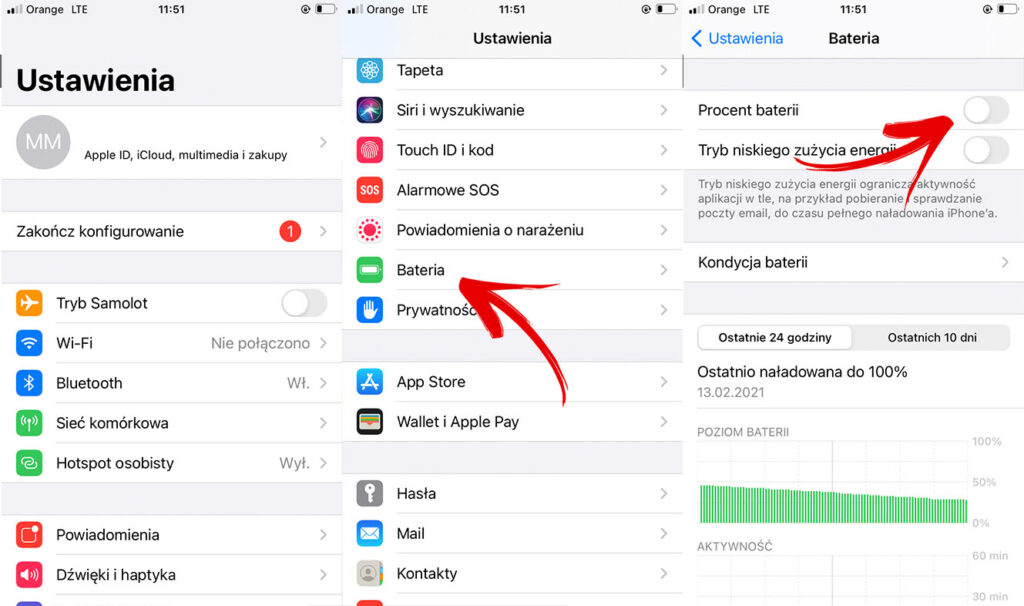
- Przejdź do “Ustawień”,
- Znajdź sekcję “Bateria”,
- Przełącz przycisk na “Procent baterii”,
Jak wyświetlić procent baterii w iPhone X wzwyż?
Brak możliwości włączenia opcji procentu baterii na stałe nie oznacza, że w ogóle nie możesz wyświetlić procentu baterii w łatwy sposób. Apple umożliwiło to na wiele sposobów.
Procent baterii w centrum sterowania
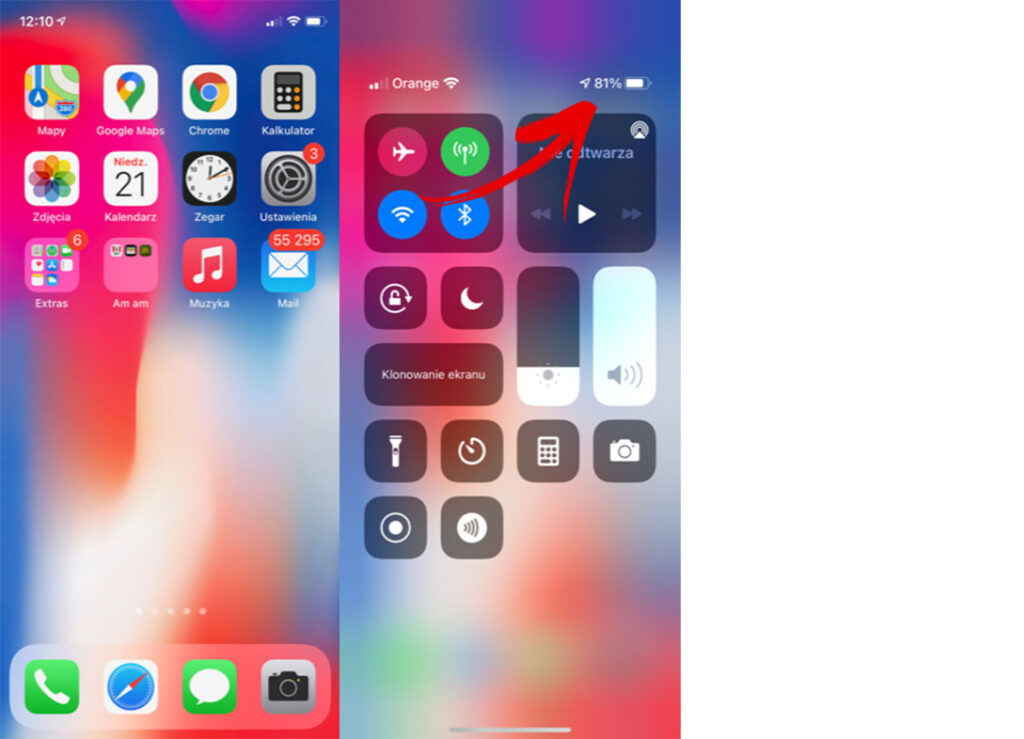
Bez wątpienia najłatwiejszym sposobem sprawdzenia procent naładowania baterii w telefonie iPhone jest wyświetlenie Centrum sterowania. Zrób to, przesuwając w dół w prawym górnym rogu wyświetlacza, czyli tam, gdzie znajduje się ikona baterii. Gdy to zrobisz, zobaczysz procent baterii tuż obok głównej ikony baterii.
Widget baterii
Możesz również sprawdzić procent baterii za pomocą widżetu „Baterie”.
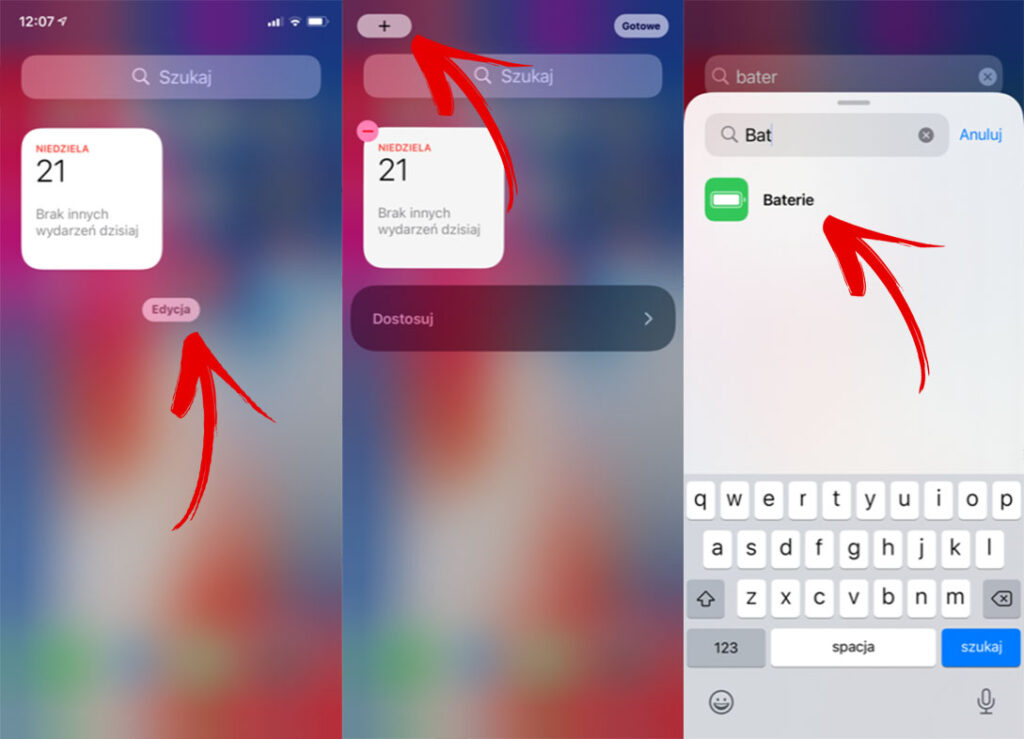
- Otwórz widok “Dzisiaj”, przesuwając palcem w prawo na ekranie blokady lub pierwszej stronie ekranu głównego.
- Jeśli nie widzisz tutaj widżetu Baterie, możesz go dodać, przewijając do dołu tej strony, dotykając opcji „Edytuj”,
- Następnie dotknij przycisk (+) w lewym, górnym rogu ekranu,
- Wyszukaj widgetu „Baterie” i kliknij w niego,
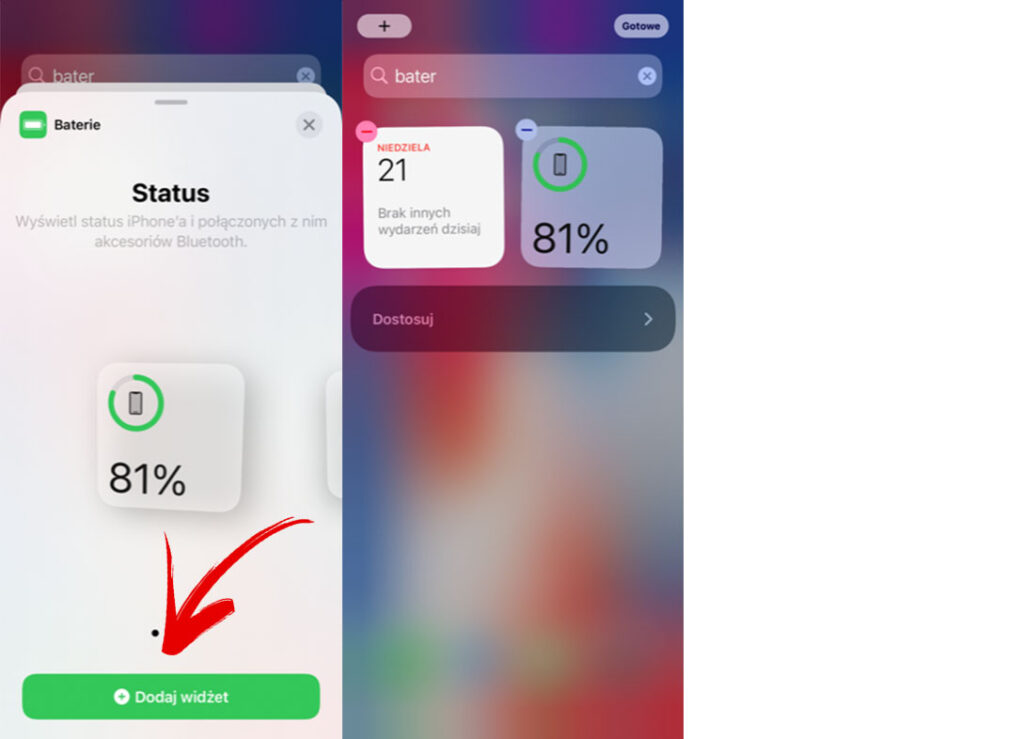
- Wybierz odpowiedni widget dla Ciebie i kliknij “Dodaj widget”.
Po dodaniu widżetu Baterie od razu zobaczysz procent baterii swojego iPhone’a. Jako bonus zobaczysz procent baterii wszystkich podłączonych urządzeń, takich jak AirPods lub Apple Watch.
Zapytaj Siri o procent naładowania baterii
Jeśli chcesz uzyskać dodatkowe informacje, zapytaj Siri „What’s my battery status?”. Siri z przyjemnością odpowie Ci na to pytanie i wyświetli odpowiedź na ekranie.
Podłącz i odłącz ładowarkę
Chociaż nie jest to wygodna metoda, podłączenie iPhone’a do zasilania również zadziała. Gdy Twój iPhone zacznie się ładować, na ekranie wyświetli się aktualny procent baterii. Procent baterii będzie widoczny przez cały okres ładowania, gdy obudzisz iPhone’a, dopóki nie odłączysz urządzenia od zasilania.







